Win7如何添加打印机并设置为默认打印机
1、对于Win7系统,现在已经很多人在用,一些基本的东西在哪,大家也都能知道;首先,我们要保证自己的电脑和打印机要处在同一个网络环境下,要保证能进行有效的网络通信。
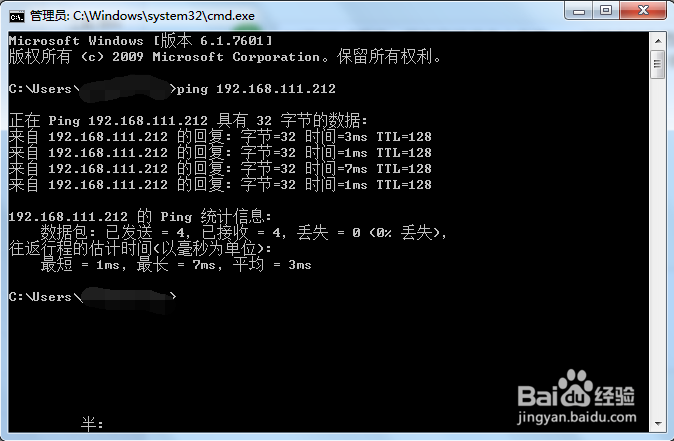
2、接着我们点击左下角的“菜单键”找到“设备和打印机”选项,点击进入;

3、点击进入以后,我们点击“添加打印机”如图:

4、然后带点击“添加网络、无线打印机”

5、我们可以看到搜索到的所有网络打印机,找到想要添加的打印机,单击“下一步”进行添加;

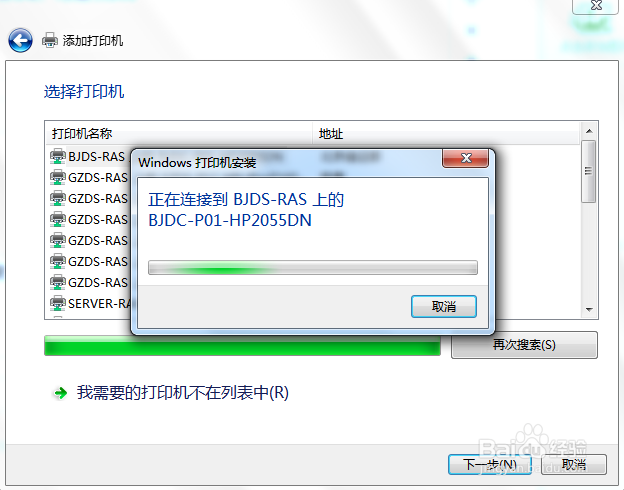
6、这时,我们选择信任打印机,并且单击 "安装驱动程序"

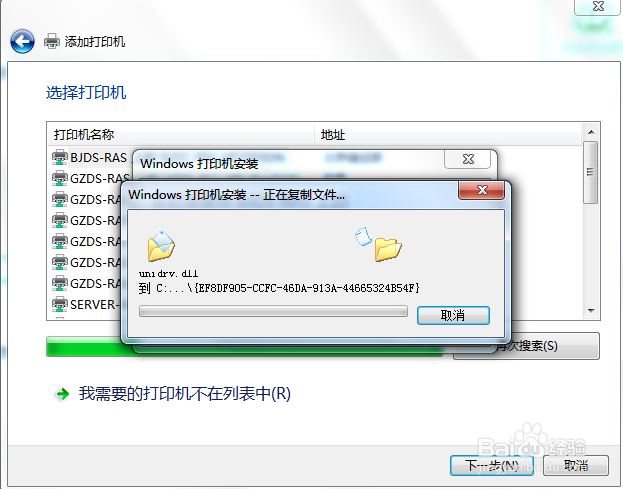
7、安装完成以后我们找到打印机,然后"鼠标右键” 选择 "设置为默认打印机"至此,打印机添加完成。
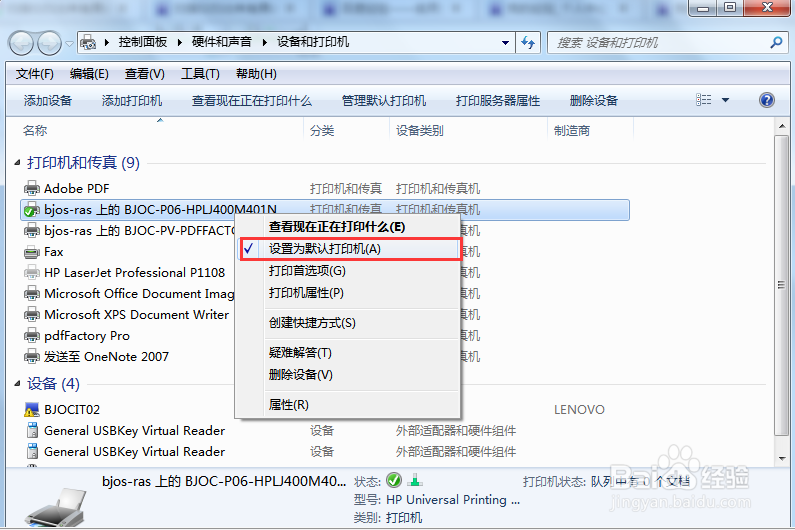
声明:本网站引用、摘录或转载内容仅供网站访问者交流或参考,不代表本站立场,如存在版权或非法内容,请联系站长删除,联系邮箱:site.kefu@qq.com。
阅读量:173
阅读量:136
阅读量:72
阅读量:189
阅读量:97